Sự cố hệ thống, mất dữ liệu hoặc các mối đe dọa từ bên ngoài có thể xảy ra bất cứ lúc nào. Do đó, việc thiết lập các phương pháp Backup VPS server là điều vô cùng cần thiết để đảm bảo rằng dữ liệu của bạn luôn được an toàn. Trong bài viết này, cùng InterData khám phá lý do tại sao sao lưu dữ liệu trên VPS là bắt buộc, những lợi ích mà nó mang lại, cũng như các phương pháp cụ thể để thực hiện Backup dữ liệu trên VPS hiệu quả.
Vì sao Backup VPS Server là bắt buộc?
Máy chủ ảo VPS (Virtual Private Server) là giải pháp máy chủ được tạo ra bằng cách phân chia một máy chủ vật lý thành nhiều máy chủ ảo riêng biệt. Mỗi VPS có tài nguyên độc lập như CPU, RAM, dung lượng lưu trữ, và quyền quản trị riêng, cho phép người dùng cài đặt hệ điều hành và ứng dụng tùy thích.
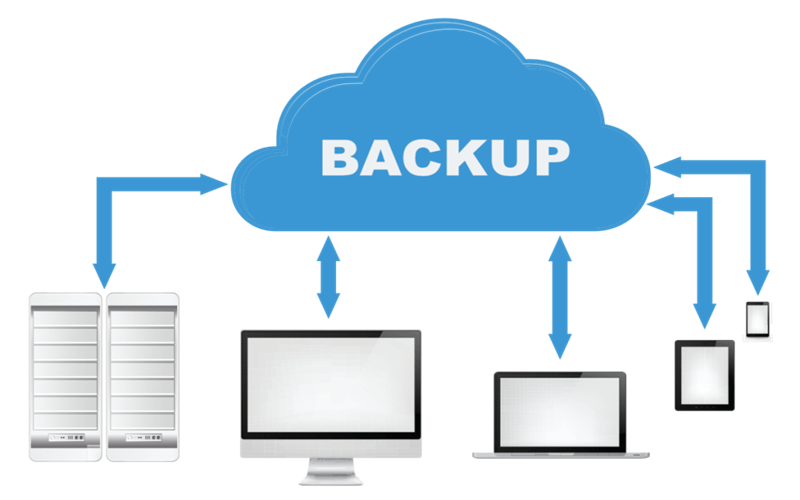
VPS kết hợp nhiều ưu điểm nổi bật:
- Chi phí thấp hơn so với thuê máy chủ riêng.
- Linh hoạt trong việc mở rộng tài nguyên khi cần thiết.
- Bảo mật tốt nhờ khả năng cô lập từng máy chủ ảo.
- Dễ quản lý với các giao diện thân thiện như cPanel hoặc Plesk.
Dù VPS mang lại nhiều lợi ích, việc mất dữ liệu vẫn có thể xảy ra do nhiều nguyên nhân như:
- Sự cố phần cứng (hỏng hóc ổ cứng hoặc thiết bị lưu trữ).
- Lỗi phần mềm trong quá trình cập nhật hoặc cài đặt sai cấu hình.
- Tấn công mạng từ hacker hoặc phần mềm độc hại.
- Lỗi do người dùng trong quá trình quản trị hoặc thao tác nhầm.
Nếu không có bản sao lưu định kỳ, việc khôi phục dữ liệu sẽ tốn nhiều thời gian và công sức, thậm chí có thể gây mất mát dữ liệu không thể phục hồi. Điều này không chỉ ảnh hưởng đến hiệu suất hệ thống mà còn gây thiệt hại về uy tín và chi phí vận hành cho doanh nghiệp.
Lợi ích của việc Backup dữ liệu VPS Server mang lại
Bảo vệ dữ liệu quan trọng khỏi mất mát và sự cố
Backup VPS server là biện pháp quan trọng để bảo vệ dữ liệu trước những rủi ro không mong muốn. Khi có sự cố xảy ra như lỗi phần mềm, hỏng phần cứng, hoặc tấn công mạng, bản sao lưu sẽ giúp khôi phục nhanh dữ liệu mà không gây gián đoạn lâu dài.
Backup VPS server đặc biệt quan trọng với các doanh nghiệp vận hành dịch vụ trực tuyến hoặc website thương mại điện tử, nơi mỗi phút downtime đều có thể dẫn đến mất doanh thu và ảnh hưởng uy tín.
Nhờ vào backup, dữ liệu luôn được bảo toàn, giảm thiểu thiệt hại và đảm bảo hoạt động ổn định trong mọi tình huống.
Khôi phục nhanh chóng sau sự cố hệ thống
Khi hệ thống gặp sự cố bất ngờ như lỗi cấu hình, nhiễm malware, hoặc cuộc tấn công từ hacker, backup giúp khôi phục nhanh chóng dữ liệu từ bản sao lưu gần nhất. Điều này đảm bảo rằng dịch vụ sẽ hoạt động liên tục, giữ cho trải nghiệm người dùng không bị ảnh hưởng.
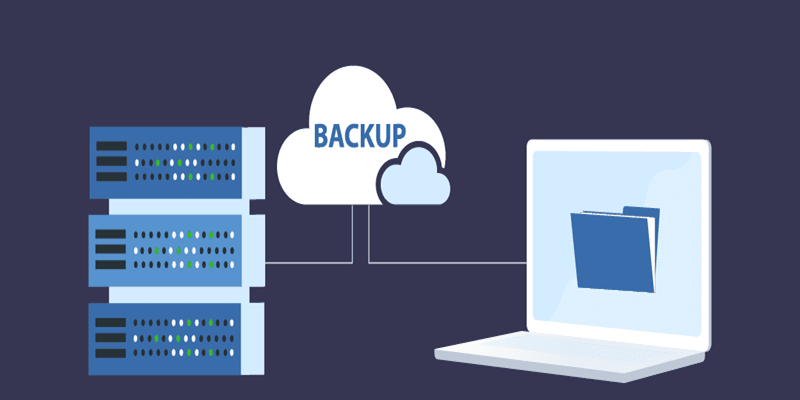
Sử dụng các giải pháp backup tự động với cron job hoặc lưu trữ trên đám mây sẽ giúp bạn luôn sẵn sàng đối phó với mọi tình huống xấu, đảm bảo hệ thống trở lại trạng thái bình thường trong thời gian ngắn nhất.
Tăng cường tính an toàn và độ tin cậy của hệ thống VPS
Thực hiện backup VPS Server định kỳ không chỉ bảo vệ dữ liệu mà còn tăng cường tính an toàn và độ tin cậy của hệ thống VPS. Khi dữ liệu được sao lưu và cập nhật thường xuyên, bạn sẽ luôn có bản sao mới nhất sẵn sàng sử dụng khi cần.
Việc Backup VPS server định kỳ tạo ra môi trường ổn định, giúp doanh nghiệp xây dựng niềm tin với khách hàng và đối tác, vì họ có thể yên tâm rằng dịch vụ của bạn sẽ không bị gián đoạn hoặc mất dữ liệu trong trường hợp khẩn cấp. Một hệ thống đáng tin cậy không chỉ bảo vệ tài sản số mà còn nâng cao uy tín doanh nghiệp trong dài hạn.
Hướng dẫn Backup dữ liệu File và Folder trên VPS
Để sao lưu dữ liệu file và thư mục trên VPS, bạn có thể sử dụng phương pháp tự động với script Bash Shell. Dưới đây là hướng dẫn chi tiết:
Backup File Tự Động Với Script Bash Shell
Bước 1: Xác định file và thư mục cần sao lưu. Trong hướng dẫn này, dữ liệu bao gồm các thư mục được lưu trữ trong thư mục /home.
Bước 2: Viết script bằng ngôn ngữ bash shell để thực hiện sao lưu dữ liệu trong thư mục /home.
Tạo file /usr/src/backup-web.sh và chèn nội dung như dưới đây:
#!/bin/bash
DATE=`date +"%d-%m-%y"`
mkdir -p $BACKUP
for i in `ls /home`
do
/usr/bin/zip -r -9 $BACKUP/$i.zip /home/$i
sleep 1
done
##Giữ 7 bản backup trên server, tùy vào dung lượng server của bạn mà điều chỉnh số ngày cho phù hợp
find /backup -name 'web*' -type d -mtime +6 -exec rm -rf {} \;
Trong đó:
- DATE được tạo ra để lưu trữ giá trị ngày hiện tại, giúp xác định thời điểm của bản sao lưu.
- Lệnh mkdir -p $BACKUP dùng để tạo thư mục lưu trữ các file backup nếu thư mục này chưa tồn tại, đảm bảo quá trình sao lưu không bị lỗi.
- Vòng lặp for sẽ duyệt qua từng thư mục con trong /home, sau đó thực hiện nén từng thư mục này thành các file zip và lưu vào vị trí đã chỉ định.
- Cuối cùng, lệnh find được sử dụng để tìm và xóa các bản sao lưu đã tồn tại quá 7 ngày, giúp quản lý dung lượng lưu trữ trên server.
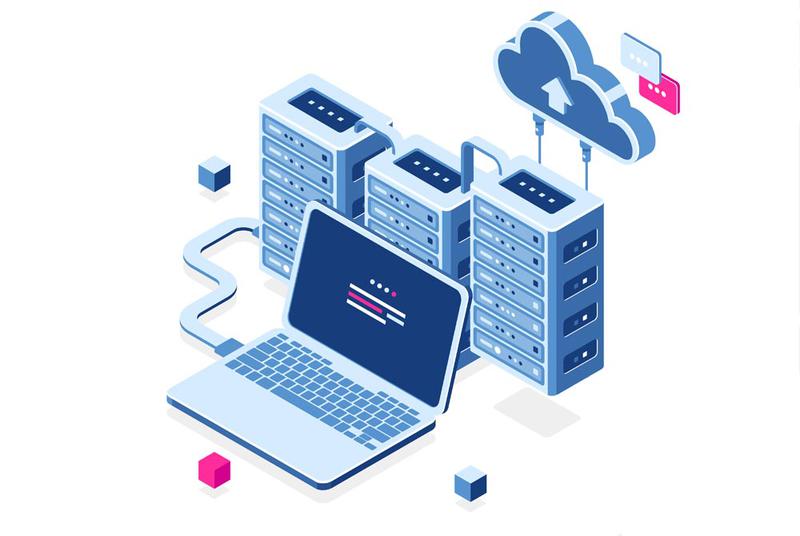
Bước 3: Sử dụng lệnh sau để cấp quyền thực thi cho file script bạn vừa tạo:
chmod +x /usr/src/backup-mysql.sh
Bước 4: Thiết lập thư mục lưu trữ các bản sao lưu.
Đảm bảo rằng biến $BACKUP trong script được đặt đúng với thư mục mà bạn muốn lưu các file sao lưu. Ví dụ, bạn có thể cấu hình $BACKUP trỏ đến thư mục /home/backup/ để lưu trữ tất cả các bản sao lưu trong đó.
Bước 5: Chạy script để tiến hành sao lưu.
Sau khi hoàn thành các bước trên, bạn chỉ cần khởi chạy script để bắt đầu quá trình sao lưu. Script sẽ tự động nén tất cả các thư mục trong /home thành các file zip và lưu vào thư mục đã chỉ định.
Ngoài ra, script cũng sẽ tự động xóa các bản sao lưu cũ hơn 7 ngày (hoặc thời gian bạn đã cài đặt), giúp tối ưu hóa việc quản lý không gian lưu trữ.
Hướng dẫn Backup dữ liệu Database MySQL trên VPS
Việc backup dữ liệu MySQL là cần thiết để bảo vệ cơ sở dữ liệu khỏi mất mát và đảm bảo tính liên tục của dịch vụ. Dưới đây là hai phương pháp phổ biến giúp bạn thực hiện sao lưu MySQL một cách thủ công và tự động.
Phương pháp 1: Backup Database MySQL tự động bằng Bash Script
Backup tự động bằng Bash Script giúp bạn duy trì bản sao lưu định kỳ mà không cần thao tác thủ công. Phương pháp này rất hữu ích cho quản trị viên cần đảm bảo dữ liệu được lưu trữ liên tục.
Để sao lưu toàn bộ cơ sở dữ liệu MySQL trên máy chủ một cách tự động, bạn có thể tạo một script Bash giúp quá trình backup diễn ra định kỳ mà không cần thao tác thủ công. Phương pháp này rất hữu ích trong việc bảo vệ dữ liệu và đảm bảo tính liên tục cho hệ thống.
Dưới đây là các bước chi tiết:
Bước 1: Tạo Script Bash Backup cơ sở dữ liệu MySQL.
Mở Terminal và Tạo File Script. Trong thư mục /usr/src/, tạo một file script với tên backup-mysql.sh bằng lệnh:
sudo nano /usr/src/backup-mysql.sh
Sao chép đoạn mã dưới đây và dán vào file backup-mysql.sh. Script này sẽ backup toàn bộ cơ sở dữ liệu MySQL trên máy chủ:
#!/bin/bash
DATE=`date +"%d-%m-%y"`
BACKUP="/backup/mysql-$DATE"
mkdir -p $BACKUP
for i in `mysql -u root -pabcd@123 -e "SHOW DATABASES;" | tr -d "| " | grep -v Database`
do
mysqldump -u root -pabcd@123 $i | gzip -9 > $BACKUP/$i.sql.gz
sleep 1
done
## Giữ 7 bản backup trên server, tùy vào dung lượng server của bạn mà điều chỉnh số ngày cho phù hợp
find /backup -name 'mysql*' -type d -mtime +6 -exec rm -rf {} \;
Bước 2: Cấp quyền thực thi cho script.
Chạy lệnh sau để cấp quyền thực thi cho file script:
sudo chmod +x /usr/src/backup-mysql.sh
Bước 3: Thiết lập Cron Job để tự động chạy Script.
Bạn có thể sử dụng cron job để tự động backup dữ liệu mỗi ngày. Mở cron editor bằng lệnh:
sudo crontab -e
Thêm dòng sau để chạy script vào lúc 2:00 sáng mỗi ngày:
0 2 * * * /usr/src/backup-mysql.sh
Với các bước trên, bạn đã có một giải pháp backup tự động hiệu quả cho MySQL bằng Bash Script, giúp hệ thống luôn được bảo vệ và sẵn sàng xử lý sự cố nhanh chóng.

Phương pháp 2: Backup Database MySQL thủ công
Thực hiện backup thủ công cho MySQL là phương pháp đơn giản và nhanh chóng, giúp bạn tạo ra file .sql chứa toàn bộ cấu trúc và dữ liệu của cơ sở dữ liệu. File này rất hữu ích khi cần khôi phục dữ liệu trong các trường hợp gặp sự cố hoặc thay đổi cấu hình.
Bước 1: Sử dụng lệnh mysqldump để sao lưu toàn bộ dữ liệu và cấu trúc của cơ sở dữ liệu MySQL vào một file .sql. File này sẽ giúp bạn dễ dàng khôi phục lại dữ liệu khi cần thiết.
Thực hiện theo cú pháp:
mysqldump -u [tên database username] -p [tên database cần backup] > [tên file cần lưu].sql
Ví dụ: Để backup cơ sở dữ liệu có tên db1 với tài khoản db1_user, và lưu vào file có tên interdata-data.sql, bạn sử dụng lệnh sau:
mysqldump -u db1_user -p db1 > interdata-data.sql
Bước 2: Khi chạy lệnh trên, hệ thống của bạn sẽ đưa ra một yêu cầu trên màn hình là bạn phải nhập mật khẩu của user db1_user để bắt đầu sao lưu.
Tùy chọn không nhập mật khẩu thủ công: Nếu bạn muốn lệnh chạy tự động mà không cần nhập mật khẩu mỗi lần, hãy thêm mật khẩu trực tiếp vào lệnh theo cú pháp sau:
-p[mật khẩu]
Ví dụ:
mysqldump -u db1_user -p123456 db1 > interdata-data.sql
Bước 3: Mặc định, file .sql sẽ được lưu tại thư mục hiện tại nơi bạn đang chạy lệnh. Nếu bạn muốn lưu file backup này vào một thư mục khác, hãy chỉ định đường dẫn đầy đủ trước tên file.
Ví dụ:
mysqldump -u db1_user -p123456 db1 > /home/backup/interdata-data.sql
Hướng dẫn lập lịch Backup tự động mỗi ngày với Cron Job
Việc tự động backup VPS Server đảm bảo rằng các thông tin quan trọng luôn được sao lưu đúng thời hạn mà không cần thực hiện thủ công. Dưới đây là hướng dẫn thiết lập cron job để thực hiện backup định kỳ cho dữ liệu web và cơ sở dữ liệu MySQL trên VPS/Server Linux.
Bước 1: Mở Cron Editor Trên Server.
Để bắt đầu, bạn mở cron editor bằng cách chạy lệnh sau trên terminal của VPS:
crontab -e
Lệnh này sẽ đưa bạn đến giao diện chỉnh sửa cron job, nơi bạn có thể thiết lập các tác vụ tự động và xác định thời gian cụ thể để chúng chạy.
Bước 2: Thêm lệnh Backup hàng ngày vào Cron Editor.
Trong cron editor, bạn thêm dòng sau để sao lưu dữ liệu web mỗi ngày vào lúc 1:00 sáng:
0 1 * * * /path/to/web-backup-script.sh
Trong đó:
- 0 1 * * ***: Thiết lập cron job chạy vào 1:00 sáng hàng ngày.
- /usr/bin/tar: Lệnh nén thư mục thành file .tar.gz.
- /path/to/backup/: Thư mục chứa bản sao lưu.
- /path/to/website: Đường dẫn đến thư mục website cần backup.
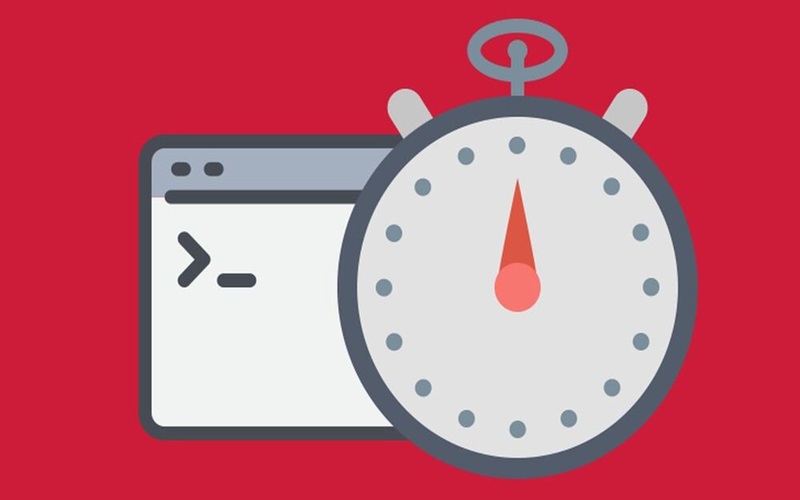
Bước 3: Thiết ;ập Backup Database MySQL tự động
Để backup cơ sở dữ liệu MySQL hàng ngày vào lúc 3:00 sáng, thêm dòng lệnh sau vào cron editor:
0 3 * * * /path/to/mysql-backup-script.sh
Trong đó:
- 0 3 * * *: Thực hiện backup vào 2:30 sáng mỗi ngày.
- [username] và [password]: Thông tin đăng nhập MySQL.
- [database_name]: Tên cơ sở dữ liệu cần sao lưu.
- /path/to/backup/: Thư mục chứa bản sao lưu.
Kiểm tra cron job đã được thêm thành công bằng lệnh:
crontab -l
Lệnh này sẽ liệt kê tất cả các cron job hiện có.
Để hoàn tất quá trình thiết lập cron job, sau khi bạn đã thêm các dòng lệnh cần thiết, hãy lưu lại các thay đổi. Để thực hiện điều này, trong trình soạn thảo nano, bạn có thể nhấn tổ hợp phím Ctrl + O và sau đó nhấn Enter. Khi đã lưu xong, để thoát khỏi trình soạn thảo, hãy nhấn Ctrl + X.
Kết quả của việc thiết lập cron job như trên sẽ là hệ thống tự động thực hiện sao lưu dữ liệu website vào lúc 1:00 sáng và sao lưu cơ sở dữ liệu MySQL vào lúc 3:00 sáng mỗi ngày.
Tóm lại, “Backup VPS Server” không chỉ là một công việc đơn thuần mà còn là một yếu tố quyết định đến sự an toàn và độ tin cậy của hệ thống thông tin của bạn.
Nhờ vào các phương pháp sao lưu dữ liệu hiệu quả mà InterData đã cung cấp trên, bạn có thể bảo vệ dữ liệu quan trọng khỏi mất mát và sự cố, khôi phục nhanh chóng sau các sự cố hệ thống, cũng như tăng cường tính an toàn cho VPS của mình.
Hãy đảm bảo rằng bạn thực hiện sao lưu dữ liệu một cách thường xuyên và thiết lập lịch trình tự động để bảo vệ tốt nhất cho những tài nguyên quý giá của bạn.
InterData.vn cung cấp các dịch vụ máy chủ chất lượng cao, đáp ứng nhu cầu đa dạng của khách hàng. Danh mục dịch vụ bao gồm: Dedicated Server (cung cấp khả năng kiểm soát phần cứng toàn diện), Cloud Server (cho phép mở rộng tài nguyên linh hoạt), VPS chất lượng cao (đảm bảo hiệu suất ổn định với chi phí tối ưu) và Web Hosting (phù hợp cho các website quy mô nhỏ).
Tất cả các dịch vụ đều được triển khai trên nền tảng hạ tầng hiện đại, tích hợp bộ vi xử lý AMD EPYC Gen3 và hệ thống lưu trữ NVMe U.2, mang lại hiệu suất xử lý vượt trội, tốc độ truy xuất dữ liệu nhanh chóng và độ ổn định cao với cam kết uptime 99.99%. Dịch vụ hỗ trợ kỹ thuật 24/7/365 đảm bảo khách hàng luôn nhận được sự hỗ trợ kịp thời và chuyên nghiệp.
InterData
- Website: Interdata.vn
- Hotline 24/24: 1900-636822
- Email: [email protected]
- VPĐD: 240 Nguyễn Đình Chính, P.11. Q. Phú Nhuận, TP. Hồ Chí Minh
- VPGD: Số 211 Đường số 5, KĐT Lakeview City, P. An Phú, TP. Thủ Đức, TP. Hồ Chí Minh








![Node trong n8n là gì? Cách hoạt động và các loại Node [2025] 12 Node trong n8n là gì](https://interdata.vn/blog/wp-content/uploads/2025/05/Node-trong-n8n-la-gi-120x86.jpg)


